| 主机参考:VPS测评参考推荐/专注分享VPS服务器优惠信息!若您是商家可以在本站进行投稿,查看详情!此外我们还提供软文收录、PayPal代付、广告赞助等服务,查看详情! |
| 我们发布的部分优惠活动文章可能存在时效性,购买时建议在本站搜索商家名称可查看相关文章充分了解该商家!若非中文页面可使用Edge浏览器同步翻译!PayPal代付/收录合作 |
在WordPress侧边栏中添加社交媒体图标可以将访问者的注意力吸引到其他平台上,加深用户粘性,并在更大范围内吸引更多的访问者。那么如何在WordPress侧边栏中添加社交媒体图标呢?本文介绍了一个简单的方法,它适用于使用经典WordPress主题的网站。
1.登录到WordPress仪表板,然后选择外观小部件并导航到要添加社交图标小部件的WordPress小部件区域。在本例中,选择了“侧边栏”,但名称可能会有所不同,这取决于您使用的主题。

2.点击左上角小部件旁边的“添加区块”+“按钮,在这里可以找到社交图标区块。

3.点按此边栏小部件或将其拖到编辑区域中的任意位置。一般来说,最好在窗口小部件区域的顶部附近添加社交网络图标,以便从访问者登录页面的那一刻起就吸引他们的注意。
然后,与前面的方法类似,您可以单击“+”按钮将新的社交媒体按钮逐个添加到小部件中,在示例中选择了WhatsApp图标。

4.你可以开始在这个社交媒体上添加你自己的链接。

5.您还可以在右侧面板中访问块设置和样式选项。要打开这些选项,您可以单击右上角的设置图标。

这几篇文章你可能也喜欢:
- 如何设置WordPress电子邮件日志(以及WooCommerce电子邮件日志)
- 如何将表添加到WordPress帖子和页面(无需HTML)
- 如何在WordPress中创建Shopify购物门户(如何使用WordPress构建购物网站)
- 7最佳WordPress备份插件比较(优点和缺点)
- 如何在WordPress(逐步)中查找和修复破裂的链接
本文由主机参考刊发,转载请注明:如何将社交媒体图标添加到WordPress侧边栏?(wordpress如何添加栏) https://zhujicankao.com/101554.html
 主机参考
主机参考












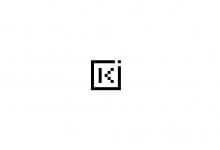


评论前必须登录!
注册